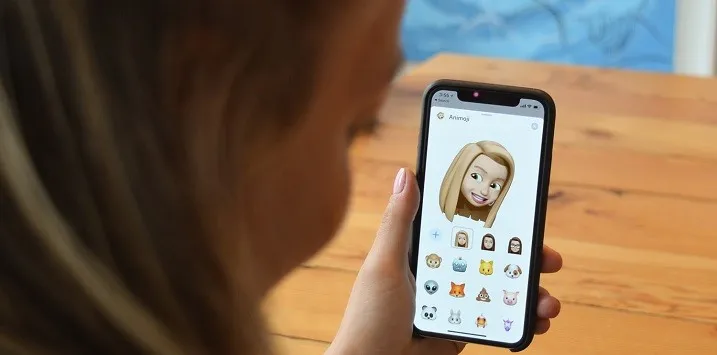Ngoài chế độ nền tối, Apple Maps thì iOS 13 còn có tính năng năng mới liên quan đến Memoji.
Trong bài viết này, Blogkienthuc.edu.vn chia sẻ cho bạn 5 thủ thuật hay về Memoji mà bạn nên biết nhé!
Bạn đang đọc: 5 thủ thuật hay về tính năng Memoji dành cho iPhone và iPad
1. Cách khởi động Memoji
Khi mở ứng dụng tin nhắn iMessage, nhấn vào mục tạo tin nhắn mới và bạn sẽ thấy biểu tượng Memoji ở bên dưới như hình.
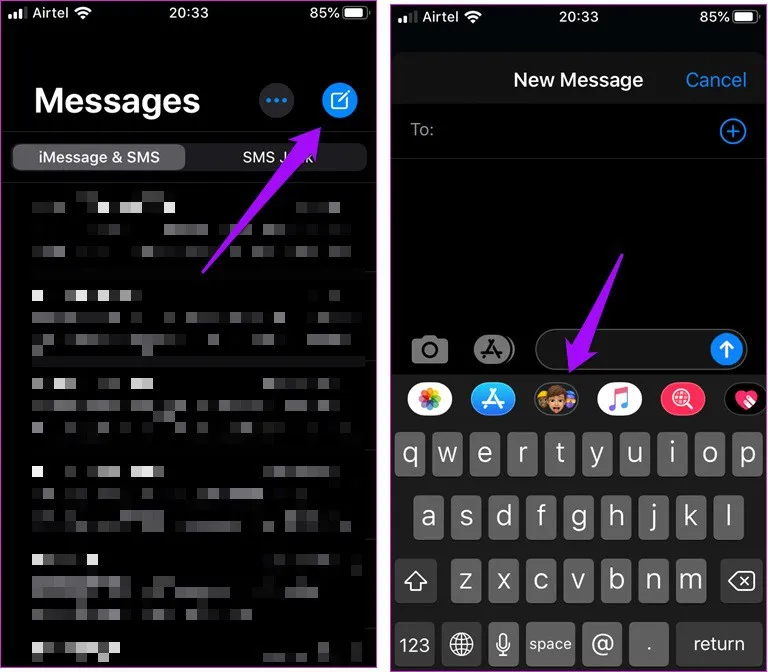
Chạm vào biểu tượng này để khởi chạy Memoji và hãy nhấn vào dấu ‘+’ để tiến hành tạo Memoji của riêng bạn.
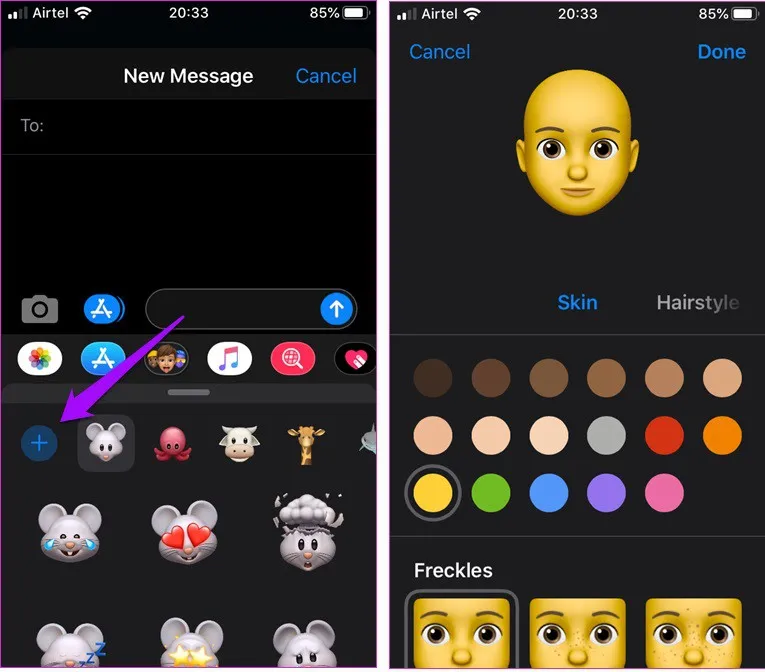
2. Cách tạo Memoji
Đầu tiên bạn chọn tông màu da cho nhân vật, có một thanh trượt hiển thị màu da ở bên dưới. Ngoài ra, bạn có thể thêm một chút tàn nhang để cho nhân vật nhìn thật hơn.
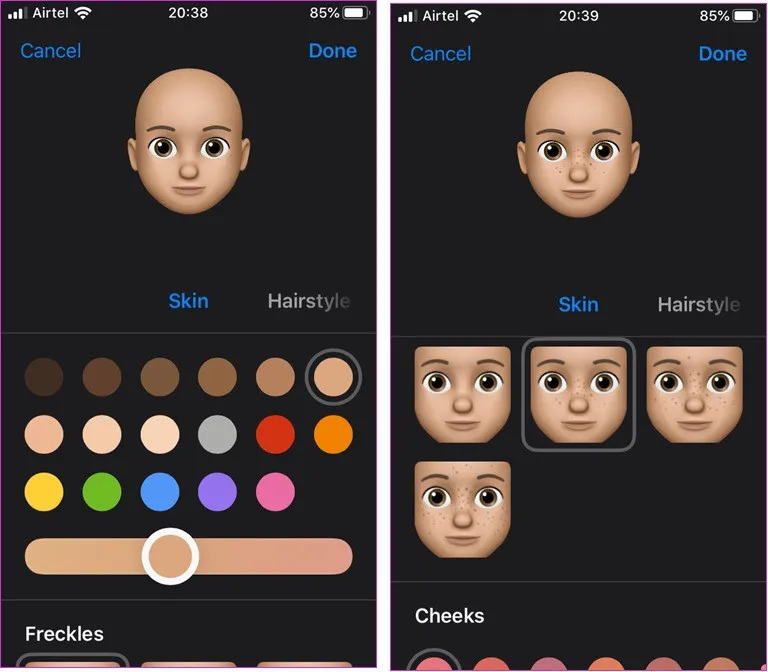
Tiếp đến là chọn một kiểu tóc, đa số mà kiểu tóc Apple có ở đây là kiểu tóc dành chon nam.
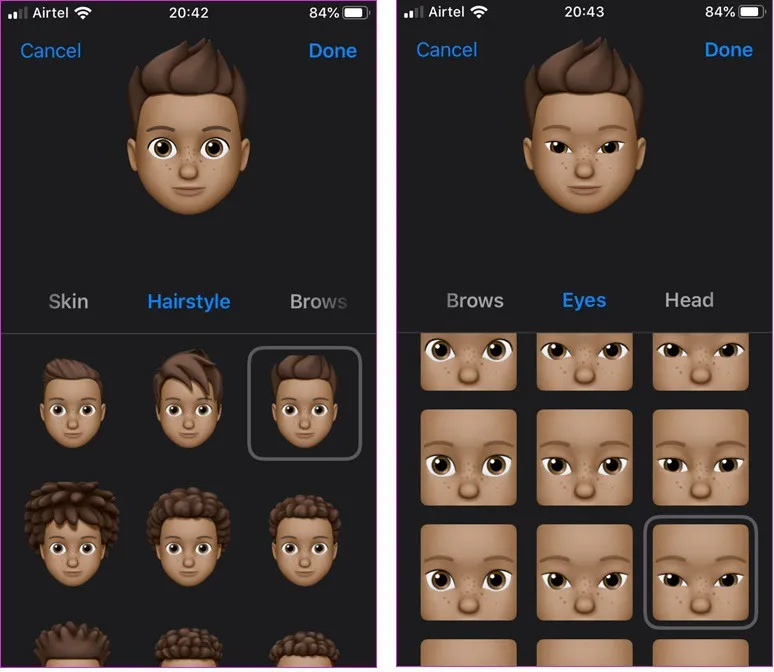
Sau đó, người dùng tiếp tục tục tạo hình mũi và lông mày theo ý thích. Bạn cũng có thể tô điểm nhân vật của mình bằng cách thêm khuyên tai. Sau khi đã hoàn thành thì bạn hãy nhấn vào Xong để lưu nhé!
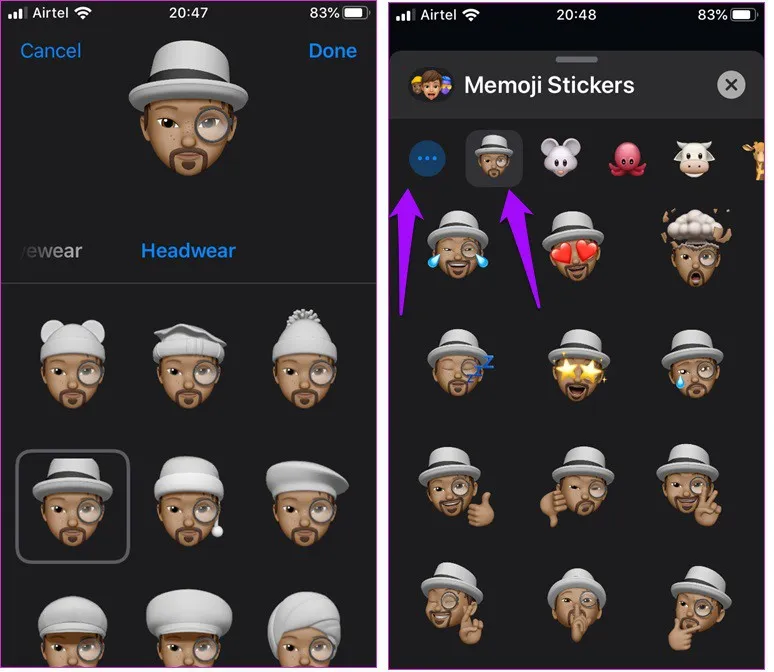
3. Cách chỉnh sửa hoặc xóa Memoji
Quay trở lại iMessages và bắt đầu một cuộc trò chuyện mới. Thay vì biểu tượng ‘+’ xuất hiện bạn sẽ thấy biểu tượng dấu 3 chấm. Nhấn vào đó để thay đổi một số tùy chọn mới.
Tìm hiểu thêm: Tổng hợp các cách kiểm tra iPad cũ từ A – Z bạn không thể bỏ qua khi mua iPad cũ
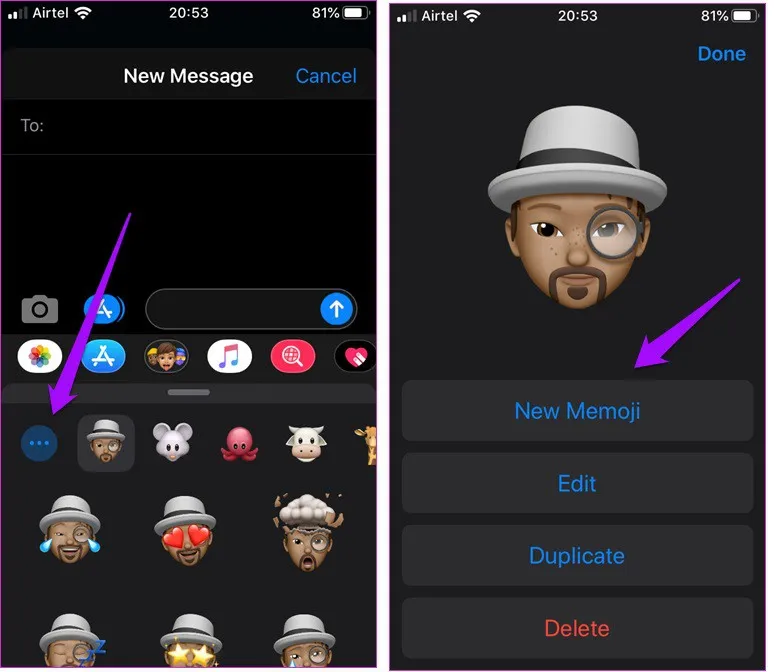
Chạm vào mục tạo Memoji mới để bắt đầu lại quá trình tạo mới. Apple chưa cho biết người dùng được phép tạo bao nhiêu Memoji cho nên bạn cứ thỏa sức sáng tạo.
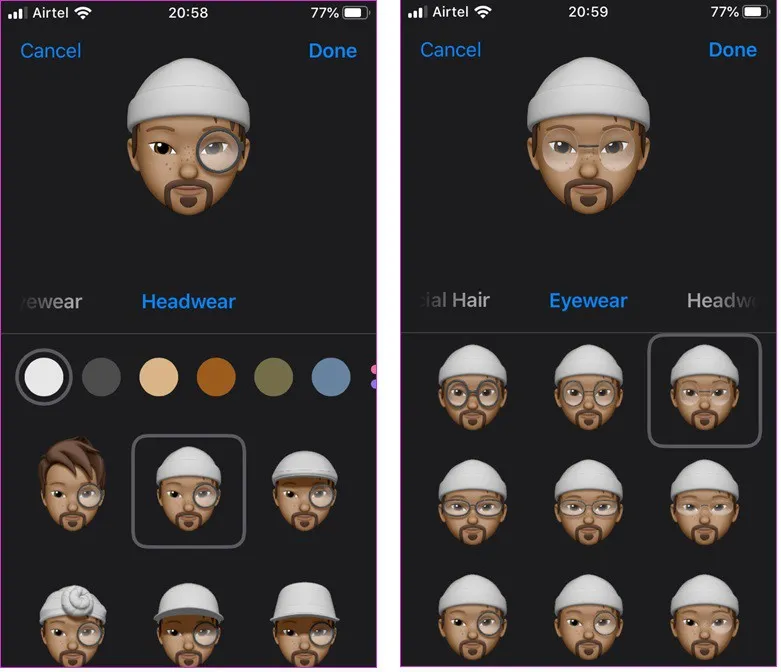
Nhấn vào Chỉnh sửa để thay đổi các tính năng của Memoji hiện tại và có cả tùy chọn Xóa để xóa Memoji. Ngoài ra bạn có thể sao chép Memoji cũ và thay đổi một vài chi tiết.
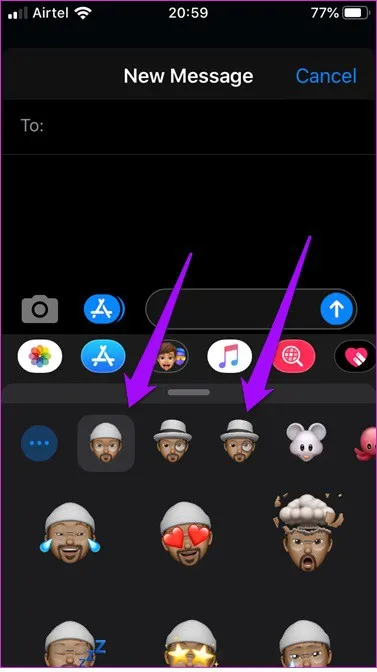
4. Memoji nhân vật hoạt hình
Memoji sẽ hoạt động trên tất cả các thiết bị Apple hỗ trợ iOS 13 và iPadOS. Nhưng Memoji nhân vật hoạt hình chỉ được hỗ trợ trên iPhone X.
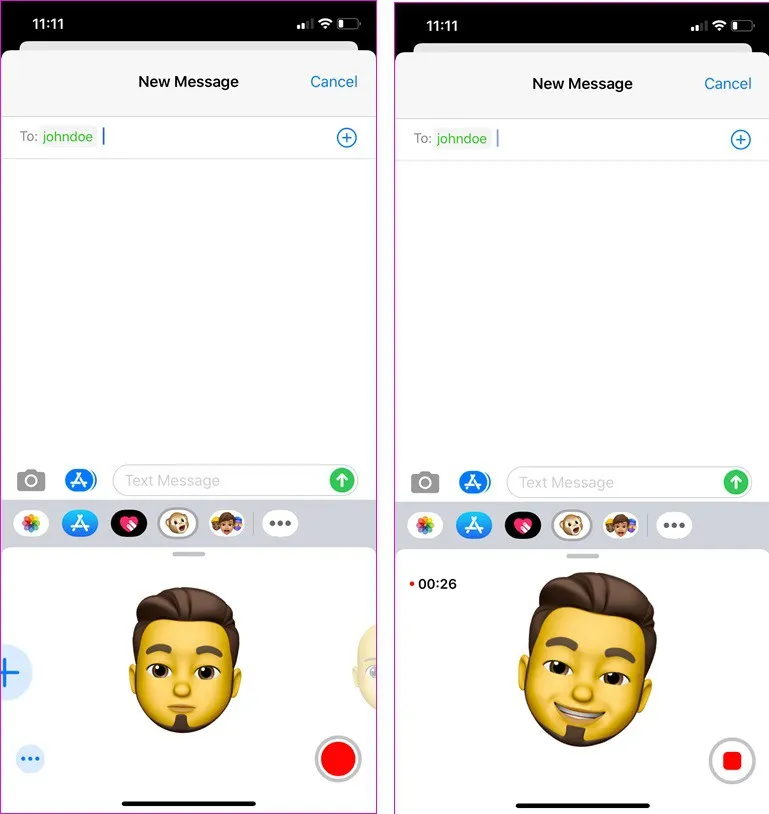
Memoji hoạt hình tương tự như một ảnh động GIF vậy. Nó sẽ thực hiện một số biểu cảm trên khuôn mặt và thậm chí hoạt động khẩu hình miệng như thể nhân vật đang trò chuyện.
Bạn có thể sử dụng Memoji hoạt hình khi sử dụng cuộc gọi FaceTime và tăng thêm phần vui nhộn cho cuộc trò chuyện.
5. Cách xóa tùy chọn Memoji
Mở một tin nhắn mới hoặc trả lời tin nhắn cũ và nhấn vào mục Favorite và sau đó chọn mục chỉnh sửa.
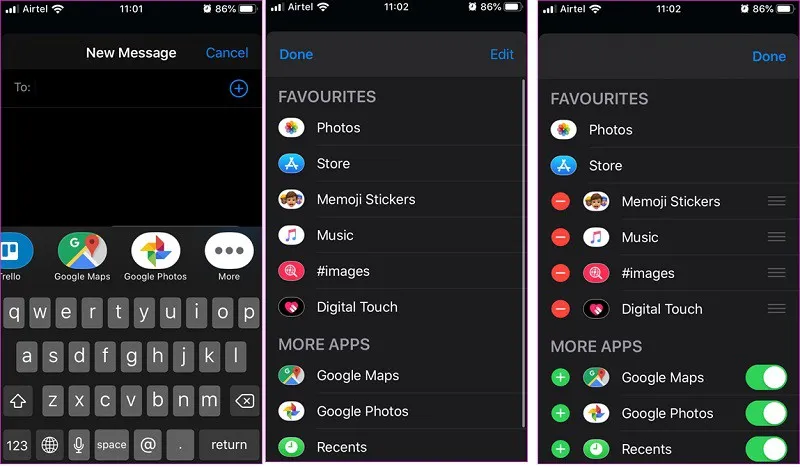
>>>>>Xem thêm: Cách tải hình ảnh trên Google Chrome về điện thoại
Nhấn vào biểu tượng ‘-‘ bên cạnh nút Memoji để xóa khỏi danh sách.
Theo: Guidtech